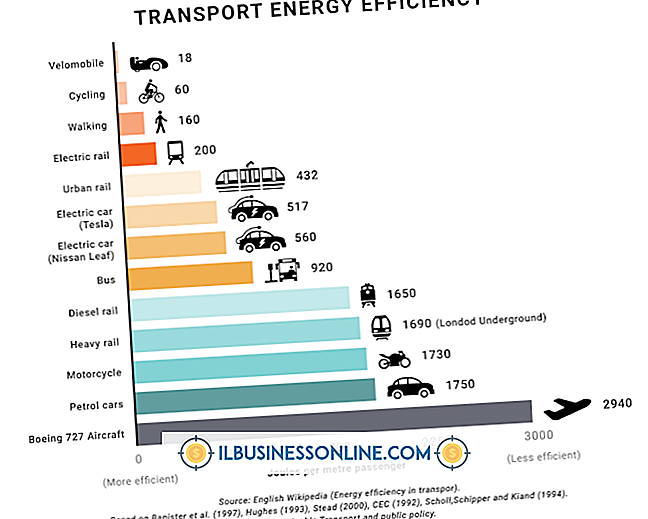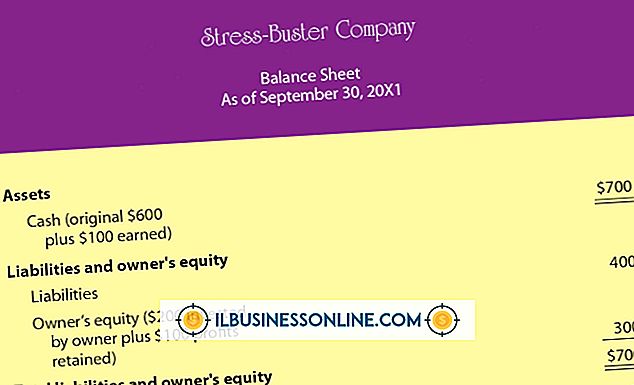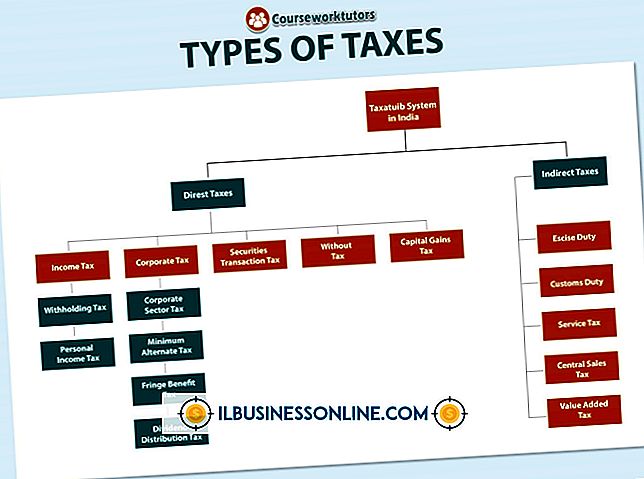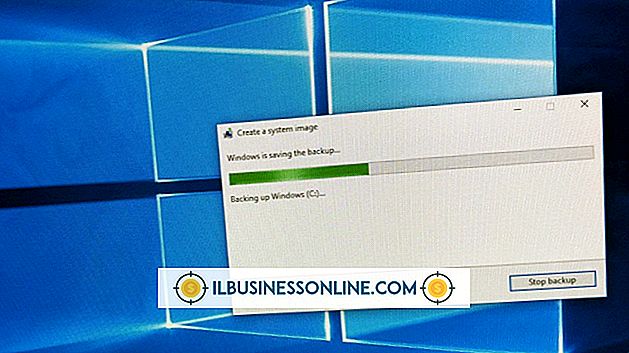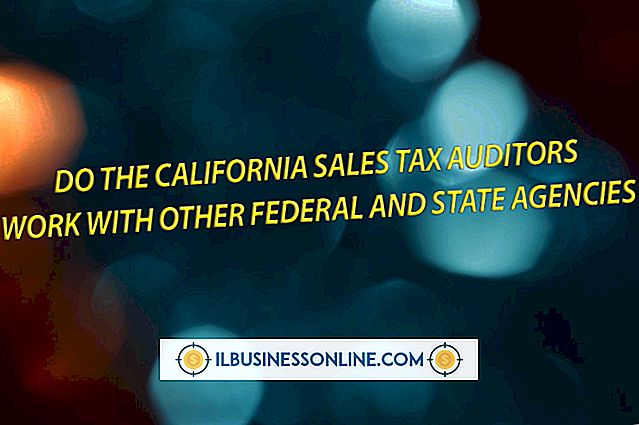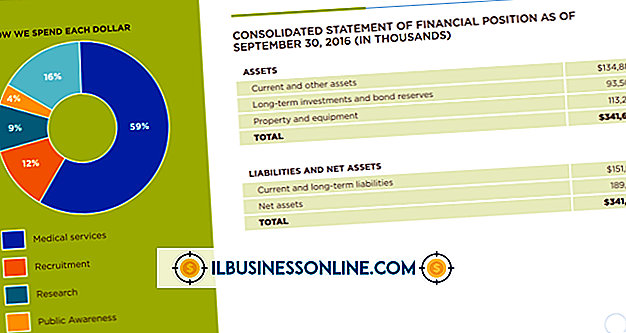Cách khắc phục thiếu tập tin DLL

Hầu hết các ứng dụng gốc trong Windows 7 sử dụng các thư viện liên kết động để thực hiện các tác vụ cụ thể. DLL chứa các chức năng mà các lập trình viên có thể tích hợp vào phần mềm của họ, tương tự như một mô-đun. Nếu một DLL bị thiếu hoặc bị hỏng, nó có thể ảnh hưởng đến nhiều ứng dụng - bao gồm cả hệ điều hành - có thể khiến bạn không thể hoàn thành công việc hoặc sử dụng các tính năng quan trọng trong phần mềm quan trọng cho doanh nghiệp. Windows 7 bao gồm một tiện ích tích hợp có tên System System Checker có thể thay thế các tệp hệ thống bị thiếu. Nếu Trình kiểm tra tệp hệ thống không thành công, bạn có thể sử dụng Dấu nhắc lệnh để sửa lỗi DLL theo cách thủ công.
1.
Nhấp vào "Bắt đầu | Tất cả chương trình | Phụ kiện | Dấu nhắc lệnh." Hoặc, nhấp vào "Bắt đầu", nhập "cmd" vào trường Tìm kiếm và nhấn "Enter."
2.
Đưa DVD Windows 7 vào ổ đĩa. Nhập "sfc / scannow" (không có dấu ngoặc kép).
3.
Nhấn "Enter" để chạy Trình kiểm tra tệp hệ thống. Quá trình sẽ tìm kiếm và thay thế các DLL bị hỏng hoặc bị thiếu.
4.
Khởi động lại máy tính nếu Trình kiểm tra tệp hệ thống không thể sửa tệp bị hỏng hoặc bị thiếu. Nhấn "F8" trên màn hình khởi động và sử dụng các phím mũi tên để chọn "Chế độ an toàn của Windows".
5.
Nhấn "Enter" để khởi động sang Chế độ an toàn. Nhấp vào nút "Bắt đầu" của Windows, chọn "Tất cả chương trình" và chọn "Phụ kiện".
6.
Nhấp chuột phải vào "Dấu nhắc lệnh" và nhấp vào "Chạy với tư cách quản trị viên". Thực hiện lệnh sau:
findstr / c: "[SR]"% Windir% \ Logs \ CBS \ CBS.log>% userprofile% \ Desktop \ sfcdetails.txt
7.
Nhấn "Windows-E" để mở Windows Explorer. Điều hướng đến "C: \ Users [Tên tài khoản] \ Desktop." Thay thế "[Tên tài khoản]" bằng tên người dùng của bạn. Bấm đúp vào "sfcdetails.txt."
số 8.
Tìm kiếm tệp nhật ký để tìm tên hoặc tên của DLL hoặc DLL bị lỗi. Đánh dấu tên của một DLL bị lỗi và nhấn "Ctrl-C."
9.
Quay trở lại Command Prompt. Nhập lệnh sau để sở hữu tệp bị hỏng:
Takeown / f C: \ Windows \ System32 [tên tệp].
Nhấp chuột phải vào thiết bị đầu cuối và chọn "Dán" từ menu ngữ cảnh để dán tên tệp và phần mở rộng. Bấm phím Enter."
10.
Nhập lệnh sau để cho phép quản trị viên thay thế tệp:
icacls C: \ Windows \ System32 [tên tệp] / quản trị viên cấp: F
Bấm phím Enter."
11.
Nhấp vào "Bắt đầu" và chọn "Máy tính." Nhấn "Alt-T" để mở menu Công cụ. Nhấp vào "Tùy chọn thư mục."
12.
Chọn tab "Xem" và nhấp vào "Hiển thị tệp ẩn, thư mục và ổ đĩa" và bỏ chọn "Ẩn tiện ích mở rộng cho các loại tệp đã biết".
13.
Nhấp vào ổ đĩa "C:". Nhập tên của DLL - trừ phần mở rộng tệp (ví dụ: "dll") - vào trường Tên tệp. Nếu không có kết quả nào xuất hiện, hãy chọn ổ đĩa chứa DVD Windows 7 và tìm kiếm tệp ở đó.
14.
Nhấp chuột phải vào tệp từ kết quả, nhấp vào "Thuộc tính" và tô sáng "Vị trí". Nhấn "Ctrl-C."
15.
Nhập lệnh sau vào thiết bị đầu cuối để trao đổi tệp bị hỏng cho một tệp mới:
sao chép [tập tin mới] [tên tệp]. C: \ Windows \ System32 [tên tệp].
Thay thế "[tệp mới]" bằng đường dẫn tệp được liên kết với DLL trùng lặp. Dán đường dẫn tệp vào Dấu nhắc lệnh.
16.
Khởi động lại máy tính. Nhấn "Windows-R" và nhập "bộ đệm [tên tệp]" (không có dấu ngoặc kép) vào hộp thoại. Nhấp vào "OK" để đăng ký lại DLL.
17.
Khởi động lại máy tính một lần nữa để sửa tệp DLL. Lặp lại các bước trên cho bất kỳ tệp DLL bổ sung.
Lời khuyên
- Nếu bất kỳ thư mục tệp nào chứa khoảng trắng, hãy bọc đường dẫn tệp trong dấu ngoặc kép. Ví dụ: sao chép "C: \ Documents \ My Files \ File.dll" C: \ Windows \ System32 \ File.dll
- Xem lại ngày và thời gian của các mục trong nhật ký SFC để tìm kết quả quét gần đây nhất.